当前位置:首页 > 大白菜资讯 > 教你解决win10系统出错显示“0x80073712”的问题
教你解决win10系统出错显示“0x80073712”的问题
日期:2022-03-14 | 时间:11:58
大家好,欢迎来到大白菜小课程,今天来和各位小伙伴分享win10系统相关问题的解决方法,比如说电脑win10系统更新的时候,系统提示出错,显示代码“0x80073712”。电脑出现问题的时候,有报错的提示会更好解决,因为都可以在网上找到相对应的原因和解决方法。而这种情况大多是因为系统出错导致的。下面就来看看解决win10系统出错显示“0x80073712”的问题。

1、右键任务栏空白处,点击“任务栏设置”
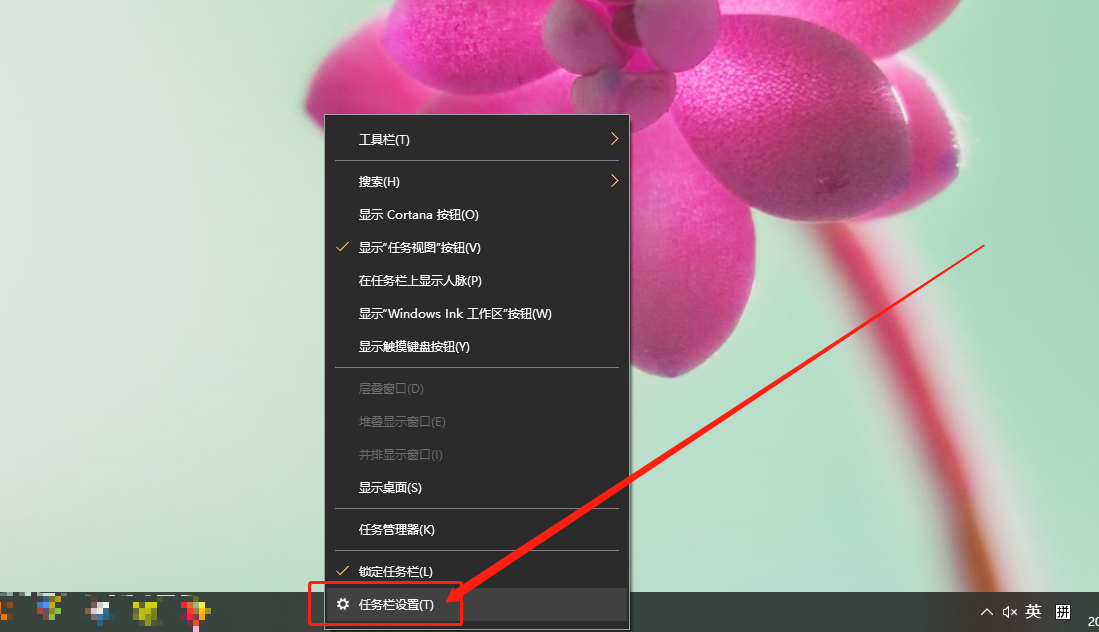
2、进入任务栏设置页面后,在右侧页面找到并关闭“当我右键单击 开始 按钮或按下Windows键+X时,在菜单中将命令提示符替换为 Windows powershell”的选项
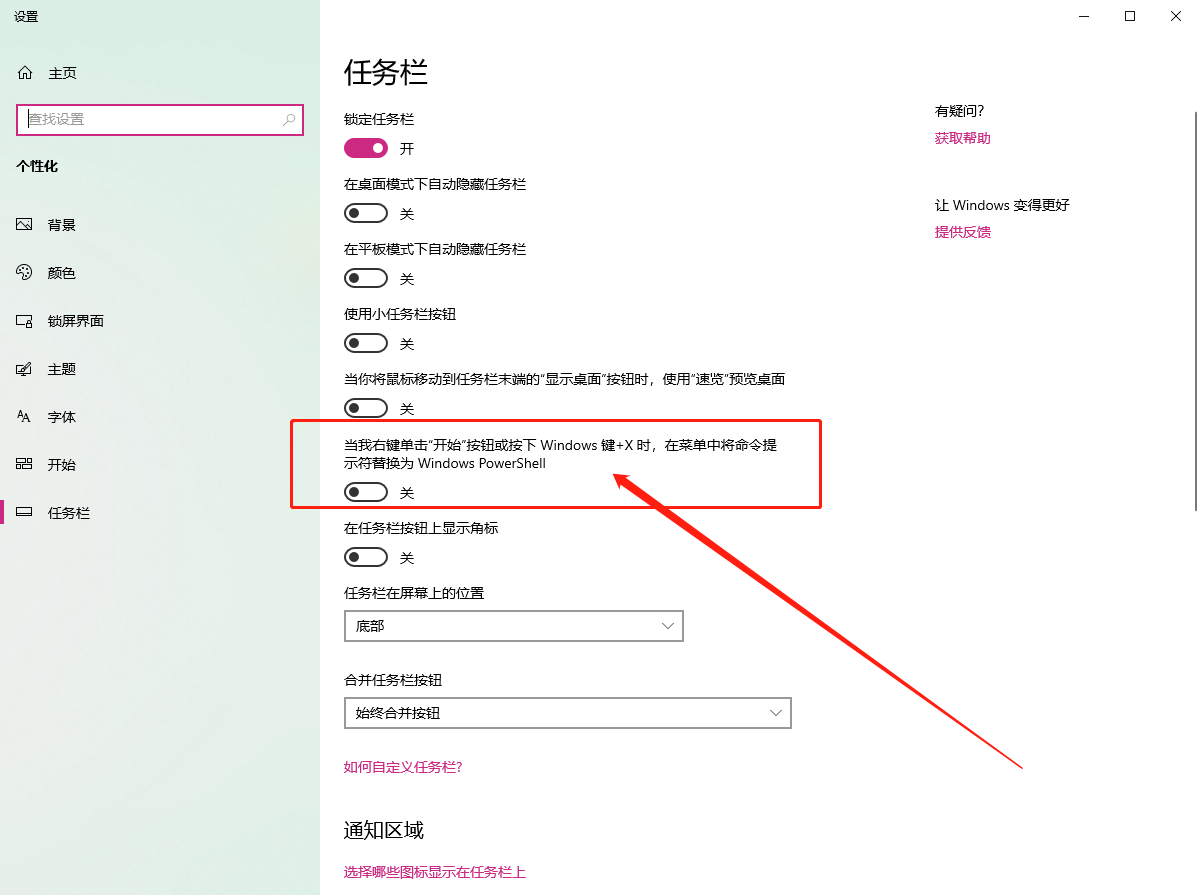
3、同时按住“win+x”打开隐藏菜单,点击“命令提示符(管理员)”
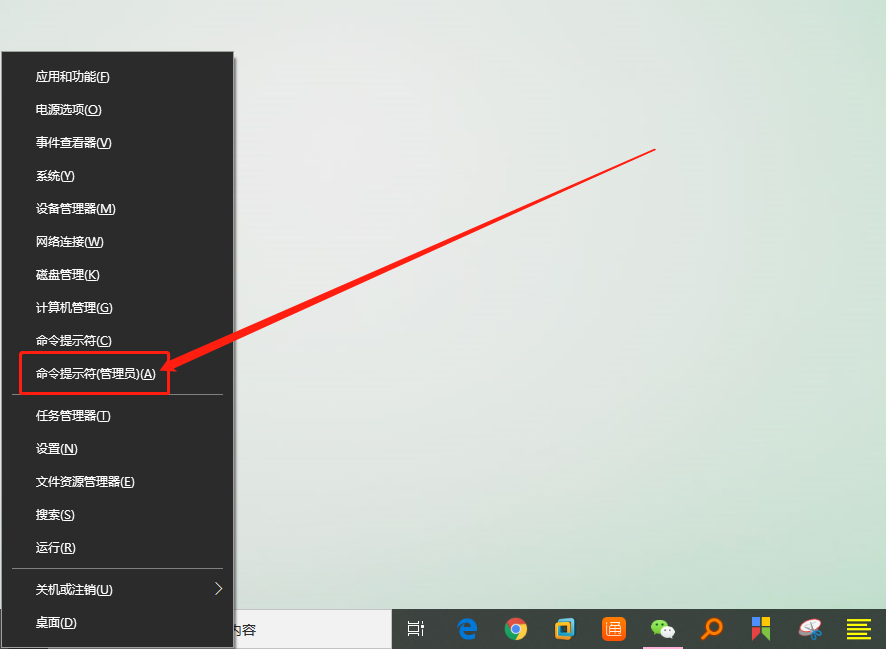
4、打开命令页面后,输入“DISM.exe /Online /Cleanup-image /Scanhealth”并按下回车,运行完毕后关闭页面
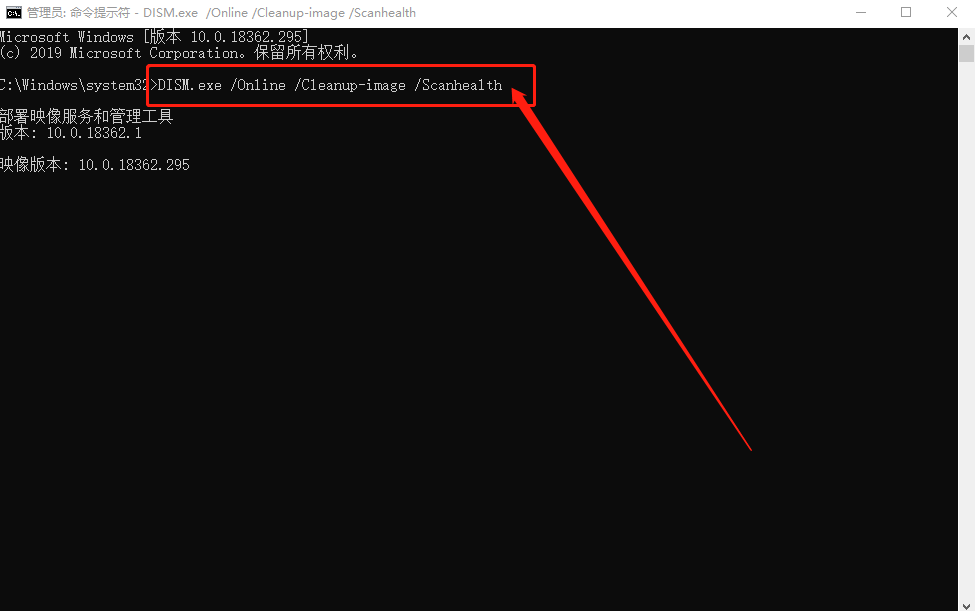
5、随后,重复步骤三,打开命令页面,输入“DISM.exe /Online /Cleanup-image /Restorehe”并回车,等待系统自动修复即可
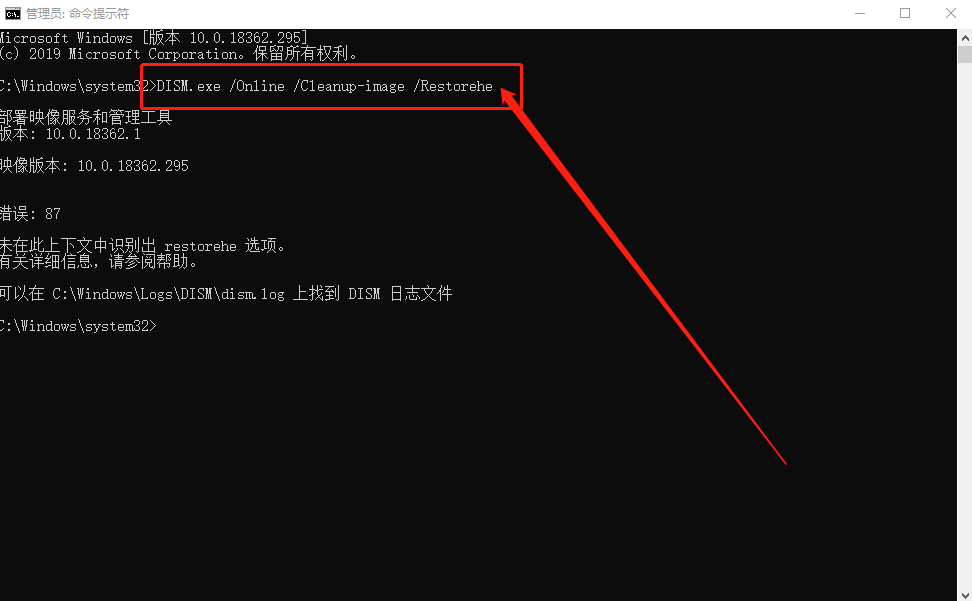
注意,如果你的电脑通过上面的修复之后,还是出现了系统无法正常使用的问题,你可以卸载本次更新的补丁,再尝试修复系统并再次安装补丁。另外,还要注意是不是系统的问题,比如说安装的系统是精简版系统或是其他不稳定的系统版本。

